电脑上如何开启win10系统输入法更正功能
2020-01-10 10:24:44作者:系统之家
随着互联网时代的发展,使用电脑的频率越来越高,办公也基本都在电脑,这样平常打字什么的就必不可少了,所以也就是会出现这样一种情况,在输入英文以及拼音的时候会有着记错的尴尬问题,这时候很多人就是去百度,其实win10系统有着自带的更正功能,能够很好的帮助用户解决这个问题,那么到底如何开启呢?让我们一起来了解一下这篇win10教程。
方法/步骤:
1.点击win10系统左下角处开始菜单图标,打开windows设置界面,随后选择“设备”进入。
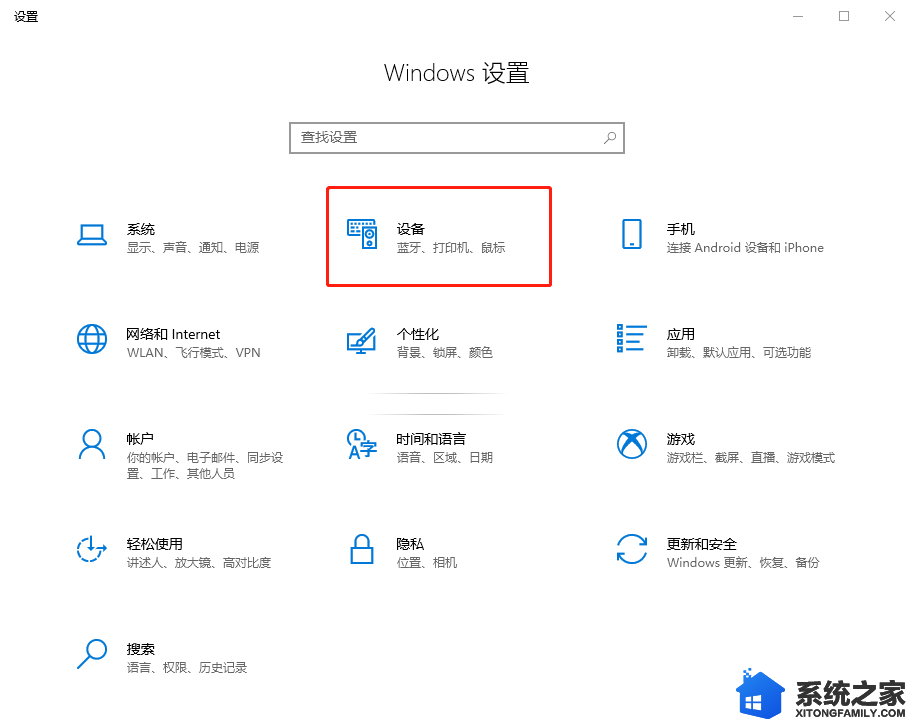
2.在设置界面中点击“输入”,我们可以看到与英语输入纠错功能相关的分别为“自动更正”和“突出显示”。我们只要开启这两个选项,就能够成功开启英文输入纠错功能了。
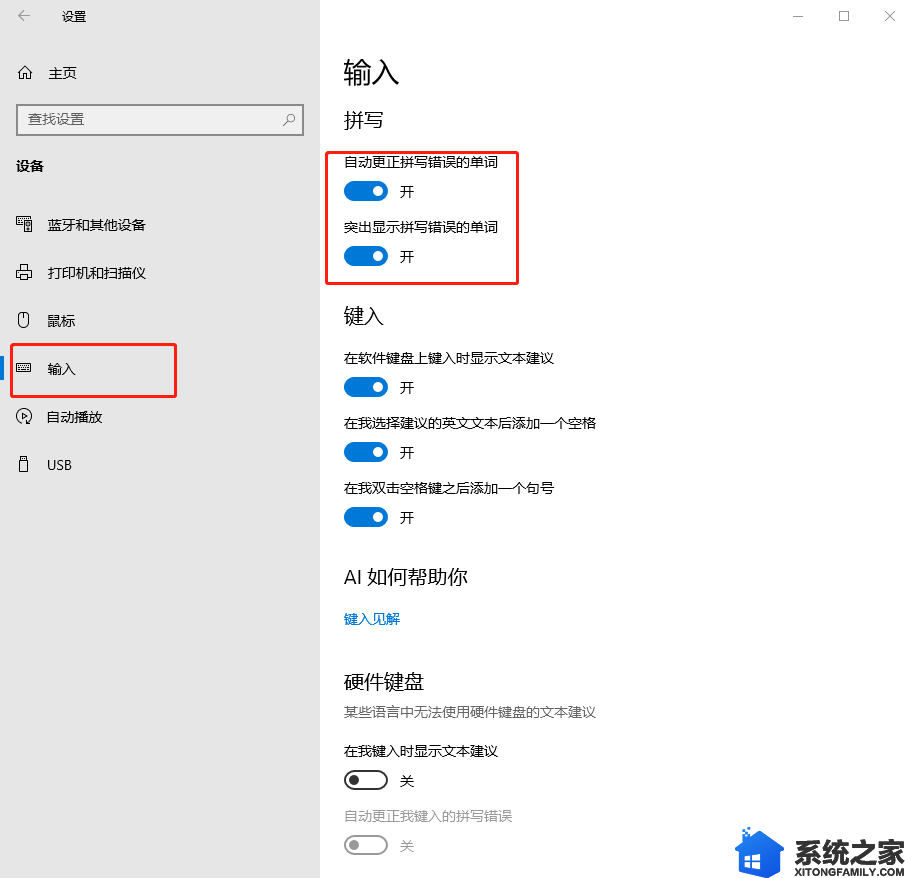
以上就是本次小编为大家带来的详细教程啦,学会的小伙伴快分享给其他有需要的朋友吧。
